Посібник користувача Keynote для iPhone
- Вітання
- Нові можливості
-
- Перші кроки в Keynote
- Вступ до зображень, діаграм й інших обʼєктів
- Створення презентації
- Вибір способу навігації в презентації
- Відкривання презентації
- Збереження та називання презентації
- Пошук презентації
- Друк презентації
- Копіювання тексту та обʼєктів поміж програмами
- Основні жести сенсорного екрана
- Створення презентації за допомогою VoiceOver
-
- Додавання або видалення слайдів
- Додавання та перегляд приміток доповідача
- Зміна розміру слайда
- Змінення тла слайда
- Додавання рамки навколо слайда
- Відображення або приховання текстових зразків
- Відображення та приховування номерів слайдів
- Застосування макета слайда
- Додавання й редагування макетів слайдів
- Змінення теми
-
- Змінення прозорості обʼєкта
- Заповнення фігур чи текстових полів кольором чи зображенням
- Додавання рамки до обʼєкта
- Додавання напису або заголовка
- Додавання віддзеркалення чи тіні
- Використання стилів обʼєктів
- Змінення розмірів, повертання або перевертання обʼєктів
- Як зробити презентацію інтерактивною додаванням звʼязаних обʼєктів
-
- Надсилання презентації
- Вступ до співпраці
- Запрошення до співпраці
- Співпраця над спільною презентацією
- Перегляд нещодавньої активності в спільній презентації
- Змінення параметрів спільної презентації
- Припинення спільного доступу до презентації
- Спільні папки і співпраця
- Використання Box для співпраці
- Створення анімованого зображення GIF
- Як опублікувати презентацію в блозі
- Авторські права
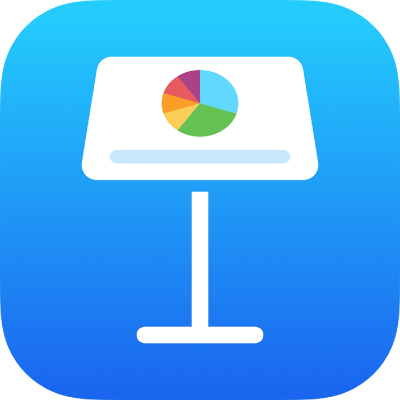
Пропуск і повернення слайдів у Keynote на iPhone
Якщо ви не хочете, щоб той чи інший слайд відтворювався під час презентації, ви можете пропустити його. Така можливість стане в пригоді, приміром, коли потрібно зберегти дві версії слайда, проте відображатися має лише один із них. Ви можете вибирати та редагувати їх так само, як і інші слайди. Якщо налаштовано відображення пропущених слайдів, вони відображаються в навігаторі слайдів у вигляді горизонтальних ліній, а в режимі світлового стола — у вигляді неактивних мініатюр.
Примітка. Якщо пропустити перший слайд у згорнутій групі, під час відтворення презентації буде пропущено цілу групу.
Якщо згодом ви вирішите, що певний слайд потрібно відобразити під час показу презентації, його можна повернути.
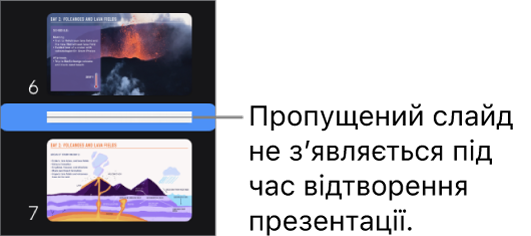
У навігаторі слайдів. Торкніть слайд, щоб вибрати його, торкніть його ще раз, а потім торкніть «Пропустити слайд» або «Не пропускати».
Якщо навігатор слайдів не відображається, зведіть пальцями на слайді, щоб віддалити обʼєкти.
Щоб відобразити опції «Пропустити слайд» та «Не пропускати», можливо, доведеться торкнути
 або повернути iPhone.
або повернути iPhone.Режим світлового стола. Торкніть, щоб вибрати один або виберіть кілька слайдів, а тоді торкніть
 або
або  внизу екрана.
внизу екрана.Подання структури. Торкніть верхній рядок слайда в контурі тексту, торкніть
 , а потім торкніть «Пропустити слайд» або «Не пропускати».
, а потім торкніть «Пропустити слайд» або «Не пропускати».